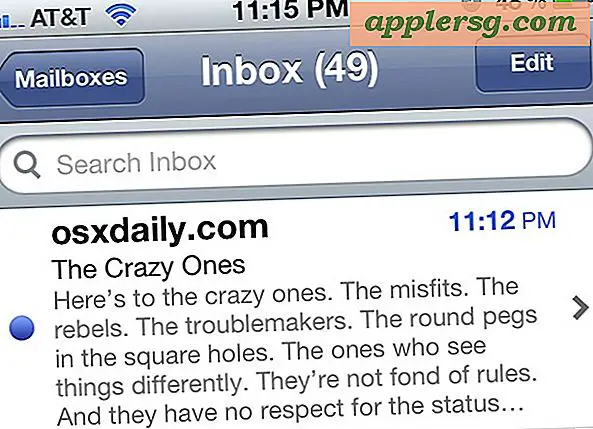Sikkerhetskopier adresseboken i Mac OS X
 Enten du bare bruker OS Xs Mail.app på en Mac, eller en iPhone, iPad eller iPod touch, lagrer Adressebok i Mac OS X mye viktig informasjon som du ikke vil miste. Hvis du skal gjøre noen endringer i hvordan du synkroniserer disse dataene, justeringer av hvor og hvordan den er lagret, eller bare vil flytte den til en annen Mac, kan du sikkerhetskopiere adresseboken og alle dataene slik at du vil ikke miste noen kontaktinformasjon, avatarikoner og andre opplysninger du har om de som er lagret i adresseboken din.
Enten du bare bruker OS Xs Mail.app på en Mac, eller en iPhone, iPad eller iPod touch, lagrer Adressebok i Mac OS X mye viktig informasjon som du ikke vil miste. Hvis du skal gjøre noen endringer i hvordan du synkroniserer disse dataene, justeringer av hvor og hvordan den er lagret, eller bare vil flytte den til en annen Mac, kan du sikkerhetskopiere adresseboken og alle dataene slik at du vil ikke miste noen kontaktinformasjon, avatarikoner og andre opplysninger du har om de som er lagret i adresseboken din.
Dette vil dekke sikkerhetskopiering av adresseboken i OS X ved hjelp av eksportfunksjonen og en manuell sikkerhetskopiering av filer.
Eksporterer fra adressebok til en sikkerhetskopieringsfil
Den enkleste måten er å bare eksportere arkivet fra Address Book.app selv:
- Gå til Fil-menyen rul ned til Eksporter, velg deretter 'Adressebokarkiv'
- Navngi sikkerhetskopieringen noe meningsfylt og eksporter .abbu-filen til ønsket sted

Den resulterende .abbu-filen kan bare leses av Adressebok, men det er lett å importere igjen ved å gå til Fil> Import. Denne filen kan da lagres for sikkerhetskopiering, eller hvis du bare vil flytte eller kopiere adressebokdata og kontakter til en ny Mac, men ikke inkludere alle de andre iPhone Backup-filene, tillater dette også.
Utføre en manuell sikkerhetskopiering av adressebokkontakter
Alternativt kan du også gjøre en manuell sikkerhetskopiering av adresseboken, som ligger på:
~/Library/Application Support/AddressBook
Den raskeste måten å komme seg dit, er å bruke Command + Shift + G og lime inn den katalogen banen. Du vil beholde hele mappen og innholdet, så kopiere den andre steder eller bare arkiver hele greia for å bevege deg et sted trygt.

Det anbefales absolutt å sikkerhetskopiere adresseboken på en eller annen måte før du gjør noe dramatisk, jeg vil til og med foreslå å gjøre det før du synkroniserer med Google Kontakter eller lignende, bare for å være trygg med dataene dine.
En annen god bruk her er å eksportere filen og deretter importere på andre Macer, slik at kontaktlister er konsekvente på flere Macer. Dette vil bli oppnådd gjennom iCloud også, men hvis du ikke planlegger å bruke tjenesten, er det alltid et alternativ å gjøre manuelt.